Invision Support Écran PC Moniteur Manuel utilisateur
PDF
Télécharger
Document
www.InvisionTechnology.co.uk Français Invision MX450 Bras Ergonomique Articulé par Ressort à Gaz Manuel d’instruction Les lettres et les chiffres entre () sont référencés dans la liste des pièces 1a - Installation de la Base avec Pince 1. Retirez les deux vis de la base de support pour écran (3) avec une clé Allen de 4mm (E) et retirez le support de câble en plastique – voir image ‘A’. 2. Retirez les vis de l’arrière de la plaque de la pince (5) avec une clé Allen de 5mm (E) et mettez-les de côté – voir image ‘B’. 3. Ajoutez la plaque de la pince (5) sur la base du bras de support (3) et replacez les 2 vis de l’étape 1 en utilisant 2 boulons M6 (C) et une clé Allen de 4mm (E) – voir image ‘C’. Image ‘A’ Conformité VESA 75x75mm & 100x100mm Tailles d’écran recommandées 22” - 35” Gestion des Câbles Intégrée Capacité de Charge 3 à 12kg (6,6 à 26,5lb) Pour recevoir les instructions en PDF grand format, veuillez envoyer un email à [email protected] Liste des Pièces: Liste des Outils: 2. Vérifiez les mesures VESA et le poids de l’écran. 3. Veuillez lire les instructions entièrement et organiser la façon dont vous allez fixer votre écran. 4. Vous pouvez avoir besoin d’outils supplémentaires : Une perceuse sera uniquement nécessaire si vous souhaitez le visser à un bureau, le tournevis est utilisé pour retirer l’étui de gestion des câbles. Boulon fileté de 120mm E (5mm) Section de la pince E (4mm) 5. Ajoutez l’assemblage de la base de l’écran à l’arrière du bureau et revissez entièrement la manette pour bien serrer sur la surface du bureau/de travail – voir image ‘E’. Remarque importante : si vous montez un écran très lourd sur ce bras de support pour écran, veuillez évaluer les capacités de la surface du bureau/de travail. (Par exemple : les surface en bois comme les panneaux en particules de bois ou produits dérivés du bois sont des planches compressées avec une densité très élevées et sont moins susceptible de marquer ou d’avoir des empreintes. Les surfaces en bois naturelles sont plus souples (pas compressées) donc prenez en compte l’ajout d’une protection supplémentaire. Image ‘D’ Image ‘E’ 10 - 85 mm AVERTISSEMENT! Des blessures graves à la personne et des dommages de la propriété peuvent se produire à cause d’une mauvaise installation ou d’un mauvais assemblage. Veuillez lire attentivement les avertissements suivants avant de commencer. • Si vous ne comprenez pas les instructions ou si vous avez des inquiétudes et rencontrez des difficultés, veuillez nous contacter ou contacter un installateur qualifié. • N’installez pas ou n’assemblez pas si le produit ou le matériel est endommagé ou manquant. Si vous avez besoin de pièces de remplacement, veuillez nous contacter chez Invision pour obtenir de l’aide. • Ce produit est adapté pour la plupart des écrans/LCD conformes à la norme VESA de 22” à 35” pour un poids maximum de 12kg (26,5lb). • Pour une installation sécurisée, le bureau sur lequel vous le fixez doit pouvoir supporter au moins 3 fois le poids de la charge totale (la monture, l’écran et tous les accessoires). • N’utilisez pas ce produit à d’autres fins que celle pour laquelle il a été conçu. • Ce produit dispose de pièces amovibles, veuillez les utiliser avec précaution. • Au moment de l’installation de l’écran, faites attention de ne pas endommager le câblage électrique ou les sources d’alimentation. • Important : les câbles de données et électriques doivent être sans nœud ni entaille. • Le fabricant rejette toute responsabilité en cas de modifications, mauvaise installation ou installation avec un poids plus important que celui recommandé. Le fabricant ne sera pas tenu pour responsable en cas de dommages découlant de l’utilisation de, ou de l’incapacité à utiliser le produit. • Ce produit est conçu pour un usage intérieur uniquement, une utilisation de ce produit en plein air pourrait engendrer un dysfonctionnement du produit et provoquer des blessures graves. • Ce produit contient un ressort à gaz sous haute pression. Ce mécanisme ne peut être réparé par l’utilisateur et toute interférence pourrait provoquer des blessures ou des dommages. Veuillez disposer de ce produit avec précaution • Afin de garantir les performances du ressort à gaz, il est recommandé d’étendre entièrement le bras plusieurs fois par mois. Commençons! E (5mm) Si vous avez besoin d’aide, veuillez nous contacter par email à: [email protected] 1 Image ‘C’ 4. Pour configure la pince à la bonne hauteur de votre bureau/surface de travail, ajoutez l’assemblage de la base de l’écran au bord de votre bureau (utilisez l’avant de votre bureau pour le moment si c’est plus simple) – voir image ‘D’. Prenez la section de la pince et dévissez entièrement la manette. Positionnez la section de la pince (comme sur l’image ‘B’) sur la plaque de la pince et alignez les trou. Une fois satisfait, remettez les boulons de l’étape ‘2’ avec une clé Allen de 5mm et resserrez. 1. Vérifiez que la boîte contient tous les articles de la Liste des Pièces. Plaque de fixation Image ‘B’ E (4mm) Important: Écrou à ailettes Plaque de la pince V20220221 2 1b - Installation à Travers le Bureau 2 - Assemblage de l’écran 1. Cherchez et positionnez-vous là où vous souhaitez que la base du bras de support soit posée sur votre bureau ou surface de travail. 40mm minimum sont nécessaires depuis l’arrière du bureau pour que la base du bras de support d’écran soit entièrement en contact avec le bureau/surface de travail – voir image ‘F’. 1. Prenez le bras inférieur (2) et insérez le connecteur mâle dans la connexion femelle sur la base de l’écran (3) en vous assurant qu’il est entièrement inséré (assurez-vous que c’est bien dans le bon sens) – voir image ‘I’. 2. Mesurez et marquez avec un crayon où vous souhaitez percer le trou et utilisez un foret de 10mm. Utilisez la clé Allen de 3mm (E) et resserrez la vis sans tête pour fixer le bras inférieur à sa place. Remarque importante : si vous montez un écran très lourd sur ce bras de support pour écran, veuillez évaluer les capacités de la surface du bureau/de travail. (Par exemple : les surface en bois comme les panneaux en particules de bois ou produits dérivés du bois sont des planches compressées avec une densité très élevées et sont moins susceptible de marquer ou d’avoir des empreintes. Les surfaces en bois naturelles sont plus souples (pas compressées) donc prenez en compte l’ajout d’une protection supplémentaire. Image ‘I’ Image ‘F’ Arrière du bureau E (3mm) 3. Fixez le boulon fileté (D) sur la base du bras de support pour écran avec 4 tours complets – voir image ‘G’. 4. Passez le boulon fileté à travers le trou réalisé lors de l’étape précédente et ajoutez la plaque de la pince (F) et l’écrou à ailette (D) et resserrez – voir image ‘H’. Image ‘G’ 2. Prenez le bras supérieur (1) et insérez le connecteur femelle dans la connexion mâle sur le bras inférieur en vous assurant qu’il est entièrement inséré – voir image ‘J’. utilisez la clé Allen de 3mm (E) et resserrez la vis sans tête pour maintenir le bras supérieur en place. Image ‘J’ Image ‘H’ E (3mm) 3 4 3 - Joindre la Plaque Avant au Bras de Support pour Écran 1. Prenez la plaque avant (6) et insérez le connecteur de la plaque avant entre les volets situés sur le bras supérieurs en vous assurant que les trous sont alignés – voir image ‘K’. 7. Si vous avez pincez le bras de support pour écran sur votre bureau/surface de travail, ajoutez la plaque de protection de la pince (4) pour ranger les câbles restants – voir images ‘S’. Image ‘S’ 2. Utilisez le boulon et la rondelle (G) pour fixer la plaque avant sur le bras supérieur et utilisez une clé Allen de 5mm (E) pour resserrer – voir image ‘L’. E (5mm) Image ‘K’ Image ‘L’ Plaque avant G 5 - Fixez l’écran 1. Vérifiez la norme VESA de l’écran en mesurant la distance entre les trous de fixation au dos de l’écran c’est là que les boulons A ou B s’ajusteront - - voir image ‘T’ 4 - Ajouter des Câbles dans l’étui de Gestion des Câble du Bras de Support pour Écran Si vous utilisez des câbles pour connecter votre écran à votre PC, assurez-vous que la longueur du câble est suffisante entre les équipements avant l’installation. 1. Retirez le boulon de l’étui de gestion des câbles du bras supérieur en utilisant un tournevis cruciforme et faites glisser l’étui vers le bas depuis l’encoche pour le libérer – voir image ‘M’. 2. Vissez 2 boulons dans les deux trous supérieurs à l’arrière de l’écran en utilisant les boulons A ou B et resserrez en faisant 3 tours et en laissant de la place entre la tête du boulon et l’arrière de l’écran pour accrocher - voir image ‘U’. Remarque: les moniteurs encastrés peuvent nécessiter une combinaison de boulons, rondelles et entretoises. 2. Ajoutez les câbles tel qu’indiqué sur l’image ‘N’ en faisant attention qu’il y ait suffisamment de mou pour connecter les câbles à l’écran. 3. Soulever l’écran avec soin et accrochez-le à la plaque avant. 3. Remettez le couvercle de l’étui dans l’encoche et poussez vers le haut. Placez le boulon sur le trou de la vis et resserrez avec un tournevis cruciforme – voir image ‘O’. Remarque importante: Ajustez la torsion du bras si l’écran se déplace vers le bas trop facilement (voir Étape 6). Image ‘N’ Image ‘M’ 4. Ajustez les 2 boulons du bas sur la plaque avant et resserrez tous les boulons. Image ‘U’ Image ‘T’ Image ‘O’ 4. Placez votre doigt sur le trou supérieur de l’étui de gestion des câbles inférieur – voir image ‘P’. Avec une légère pression, appuyez pour libérer les briches des deux trous sur le dessus du bras inférieur. 5. Ajoutez les câbles comme indiqué sur l’image ‘Q’ en faisant bien attention qu’il y ait suffisamment de mou entre le bras supérieur et le bras inférieur ainsi que vos équipements. 6. Remettez d’abord l’étui de gestion des câbles sur les broches inférieures. Puis, effectuez une légère pression sur les broches supérieures pour remettre l’étui sur les trous supérieurs du bras inférieur – voir image ‘R’. Pins Image ‘P’ A Image ‘Q’ Image ‘V’ Image ‘R’ B A B 5 6 6 - Utiliser Votre Bras Ergonomique pour Écran Invision MX450 8. Caractéristiques de Rotation Configurer la tension du bras de support pour écran pour équilibrer le poids de l’écran. 1. Votre support d’écran vous permet de tourner votre écran à 360º pour le voir en mode portrait ou paysage étant donné que la fixation VESA sur votre écran est centrale. Une fois ajusté, l’écran devrait s’élever et se baisser en fonction du poids de l’écran. Pour une tension minimale à une tension maximale, il y a 22 rotations complètes. Au moment de l’ajustement, effectuez un tour complet de la clé Allen et vérifiez la dépression du bras supérieur pour voir si l’écran est équilibré uniformément. 1. Si l’écran se déplace vers le haut tout seul, alors ajustez la tension en utilisant une clé Allen de 5mm (E) et faites tourner la vis de blocage dans le sens du moins (sens des aiguilles d’une montre). Remarque Importante: Faites bien attention de ne pas attraper ou rompre des câbles lorsque vous faites tourner l’écran. NE LE FAITES PAS TOURNER À PLUS DE 90 DEGRÉS LORS DE CHAQUE MOUVEMENT. 2. Si l’écran descend tout seul, alors effectuez l’ajustement en utilisant la clé Allen de 5mm (E) et faites tourner la vis de blocage dans la direction du plus (sens inverse des aiguilles d’une montre). Continuez d’ajuster jusqu’à ce que le poids de l’écran soit égal à la tension du bras du support pour écran. Il devrait se maintenir en place et ne pas descendre ou monter sans aide. Image ‘W’ IMPORTANT: Assurez-vous d’utiliser ce produit tel qu’affiché dans les sens ci-dessous. En cas d’échec, ceci peut engendrer des blessures ou des dommages sur votre bureau/surface de travail. Direction d'utilisation incorrecte Direction d'utilisation correcte 7 - Ajuster l’angle D’inclinaison L’inclinaison peut être configurée en déplaçant simplement l’écran vers l’arrière et vers l’avant manuellement. Si l’écran bouge librement, vous devez ajuster la tension en suivant les instructions des étapes suivantes . 1. Pour resserrez l’ajustement de l’inclinaison, utilisez la clé Allen de 5mm (E) et tournez le boulon dans le sens du plus – voir image ‘X’. Pour les écrans plus lourds (9 à 12kg), la vis a besoin d’être serrée au maximum. Image ‘X’ Résolution de Problèmes: Ne paniquez pas ! En cas de problème de compatibilité ou si vous avez besoin de conseils pour l’installation, veuillez contacter notre équipe par email à [email protected] et nous vous aideront à résoudre tout ça dans les plus brefs délais. Tous nos produits sont offerts avec notre Promesse de Compatibilité. Votre installation est désormais terminée – Asseyez-vous et profitez! Pour activer votre garantie de 2 ans, veuillez envoyer un email avec votre Nom, Numéro de Commande et la Référence du Produit MX450 à [email protected] 7 8 ">
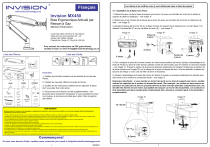
Lien public mis à jour
Le lien public vers votre chat a été mis à jour.